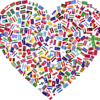アナリティクスのデータを素直に受け止めてトップページテコ入れの巻~フリー音楽家のWordPress奮闘記その3
サイト開設から4か月強。
ごくごく少数ではありますが、何らかのワードを検索して、このサイトにたどり着く方が増えている模様。
読んでくださって本当にありがとうございますm(__)m
でも、日が経つにつれて、直したい所がいくつも出てきました。
今回は、トップページでテコ入れした内容の備忘録。
Googleアナリティクスのデータを素直に受け止めてトップページをテコ入れ
Googleアナリティクスとは、Googleが無料で提供している、アクセス解析ツールです。
無料なのに、こんなことまでわかっちゃいます。
- 今、何人がサイトを訪問しているか
- どこからアクセスしてるか
- いちばん読まれているページはどこか
- 滞在時間はどのぐらいか
- どんなキーワードで検索されてるか
上に書いた以外にも、まだまだ使いきれてない機能が山ほどあるんです!!!
しかも無料!!!
さすがGoogleさん!!!!!!!
もう、贅沢すぎて、本が1冊ほしくなるレベル。

いちばんやさしいGoogleアナリティクス4の教本 人気講師が教える行動計測とユーザー理解の基本 (いちばんやさしい教本シリーズ)

わかばちゃんと学ぶ Googleアナリティクス〈アクセス解析・Webマーケティング入門〉
Googleアナリティクスを導入したきっかけは、
最初に買った「いちばんやさしいWordPressの教本」に「本格的にアクセス解析するならGoogleアナリティクスがいいよ」って書いてあったから。
で、その通りにやってみた結果、

すごく細かい分析!!!
棚ぼた状態で、思いがけないデータが手に入ってますw
直帰率が高い+滞在時間が短い=!?
Googleアナリティクスを使った結果、 何らかのワードを検索して、このサイトにたどり着く方が増えている ことがわかりました。
わーい。
ついでに、残念なこともわかってしまった。
トップページの直帰率がわりと高め+滞在時間が短い。
すなわち、 滞在時間が短い+直帰率高い=残念ながら読まれてない可能性が高い。
まあ、何の変哲もない記事一覧だし・・・。
デフォルトから特に何もいじってなかったし・・・。
というわけで、カテゴリ別の新着記事一覧を固定ページで作成し、トップページに据えてみることに。
(今までトップページだった新着記事の一覧は、雑記一覧ページに移しました)
ちょっと凝ったふうに見える(と嬉しいな)カテゴリ別の新着記事一覧は、じつは、プラグインだけで作ってます!
見出しとレイアウトは、Page Builder by SiteOriginと、SiteOrigin Widgets Bundle。

カテゴリ別の新着記事一覧は、Shortcodes Ultimate。
Shortcodes Ultimateで記事一覧を表示させるやり方は、ググれば簡単に出てきますよ。
Luxeritasでトップページを固定ページにする方法
- トップページにしたいページを、「固定ページ」で作成します。
- ダッシュボードから、Luxeritas→カスタマイズ(外観)→ホームページ設定に進み、「ホームページの表示」を「固定ページ」に設定します。

- 「ホームページ」のプルダウンメニューから、先ほど作成した固定ページを選びます。

Luxeritasはカルーセルスライダーがプラグインなしで入れられる!見た目が地味な疑惑を解消
いろんな人のサイト見てると、トップページに、こーゆーのあるのよね。動く記事一覧。

と思いながらも

と勝手に思いこんでいた私。
そのまま流れる月日。
トップページ改造計画を思い付いてから、「Luxeritas カスタマイズ」とかでググってたある日。
ついに見つけましたよ。
あの、絵が動くやつを!!!
ほー。あれ、カルーセルスライダーって名前なのかー。カルーセルって聞いてカルーセル麻紀しか思い浮かばなかったの私だけですか

動きがないから、多少サイトに動きが出せそうなカルーセルスライダーとやら、入れてみよっかな。
というわけで、カルーセルスライダーを入れてみました。
Luxeritasにはデフォルトで付いている機能(=プラグインを入れなくてOK)だし、サイトを表示するスピードにも影響ないみたいなので、嬉しいです。
背景に色を入れる
今まで、色の設定は特にやっていませんでした。
記事以外は。
特に何も設定しないと白になるようで、それはそれで別に良かったのですが。
どうにもメリハリが無いような気がしてきて。
というわけで、背景色を設定してみました。
エリアが細かく分かれてるので、どこの設定をいじってるのか確かめながらいじると良いです。
また、別のエリアで同じ色を使う場合、色を特定するコードをコピペすると早いですよ!


グローバルナビ(ヘッダーナビ)背景色のカスタマイズ方法
背景色を変え始めたら、メニューの部分も気になり始めました。
メニューってここの部分ね。
どうやらここは、グローバルナビ(ヘッダーナビ)と呼ばれる場所らしいです。
ヘッダーって言われるとWordとかエクセルのヘッダーを思い出すんだけど、WordPressは最上部じゃないのね。タイトルの下にあるやつなのね。へぇ。
- ダッシュボードから、Luxeritas→カスタマイズ(外観)→に進み、ヘッダーナビ(グローバルナビ)に進みます。
- ナビバーとナビ背景色の色を変えます。

背景色だけでなく、文字色なども変えられます。
読みやすい色を選ぶと良さそうです!
サイトのカスタマイズと演奏を仕上げていく過程は似てる
アナリティクスのデータからわかること≒コンクールの講評。
アナリティクスのデータからわかること≒自分で録音を聴き返してわかったこと。
サイトのカスタマイズも演奏を仕上げていく過程も、客観的な何かを基に、改善方法を考えるという一面が、とても似ていると感じました。
カルーセルスライダーや背景色で動きやメリハリをつけたくなったのも、ただ音符を並べただけの演奏にしたくない感じと似てる。
サイトの色合いは、演奏なら音程や音色感に通ずるものがあります。
また、直したい場所を正確に把握する必要があるのは、演奏も同じです。
まだまだ奮闘は続きます。
2018/9/4追記
トップページの直帰率が4割を切りました。これからも頑張って改善しま~す!

ソルフェージュの先生、ヴァイオリンの先生、時々オーケストラと室内楽。
ヴァイオリン弾きのソルフェージュ講師はわりと珍しいようです。指導経験は延べ100人以上。茨城県立水戸第三高等学校音楽科、Y. A. ミュージックアカデミー等で指導にあたる。都立芸術高校・東京藝大をヴァイオリンで卒業後、東京藝大院修士ソルフェージュ専攻を修了。
「音大受験の1科目」としてのソルフェージュではなく、実際の演奏に結び付くもの、音楽をより楽しめるものを目指しています。あらゆる楽器の生徒さんに対応していますが、得意とするのはヴァイオリンをはじめとする弦楽器。ヴァイオリンを学ぶ人に必要かつ不足しがちなことを、自身の実体験をふまえてレッスンしています。
各種レッスン受付中!詳細は下記をクリック!